win10电脑允许应用访问图片库如何设置
有的小伙伴在使用win10系统的电脑时,想要设置允许应用访问图片库,以免应用无法打开图片库,那么如何设置呢?小编就来为大家介绍一下吧。
具体如下:
1. 第一步,点击桌面左下角的开始选项。
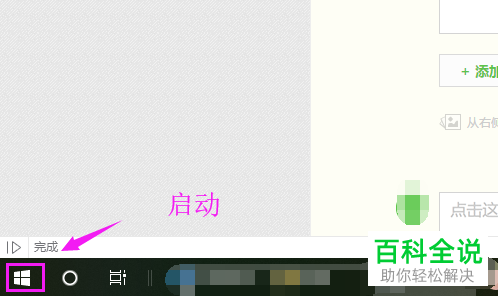
2. 第二步,来到开始页面后,点击箭头所指的齿轮样的设置选项。
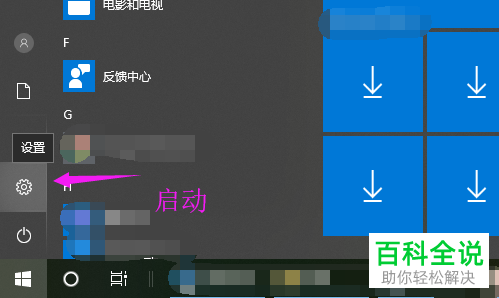
3. 第三步,在设置页面中,点击箭头所指的隐私选项。

4. 第四步,我们可以看到如下图所示的隐私页面,点击页面左侧的图片选项。
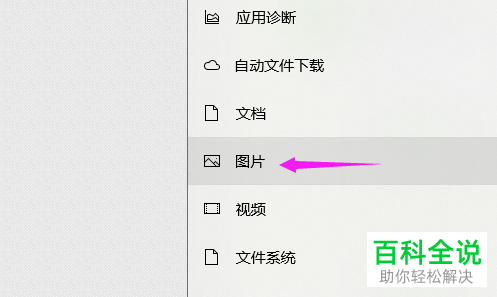
5. 第五步,来到图片页面后,打开允许应用访问你的图片库下面的开关。
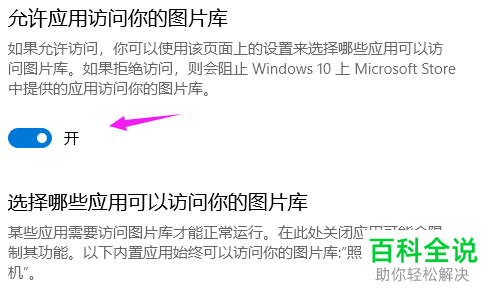
6. 第六步,如果想要设置不同意访问图片库,那么关闭允许应用访问你的图片库下面的开关即可。
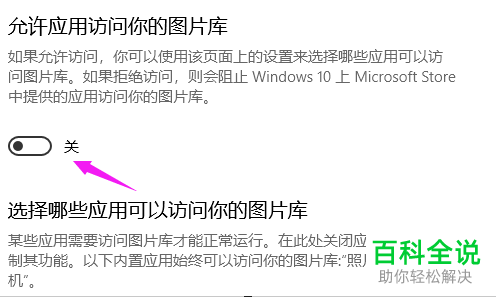
以上就是win10电脑允许应用访问图片库如何设置的方法。
赞 (0)

